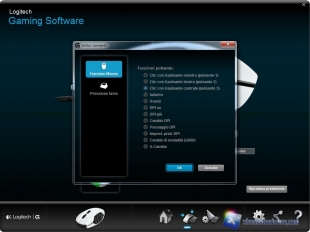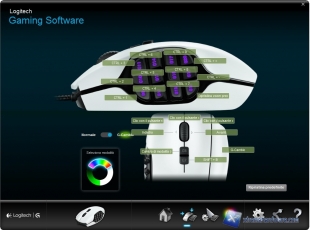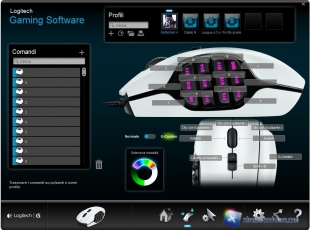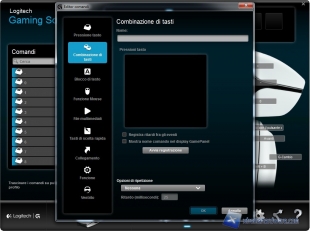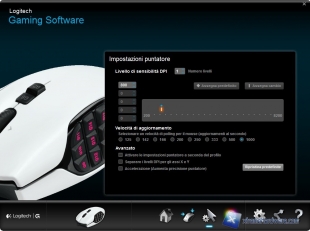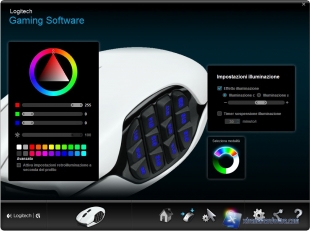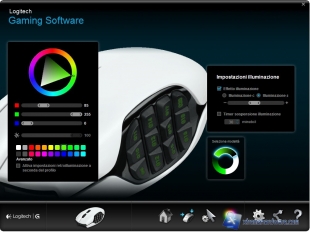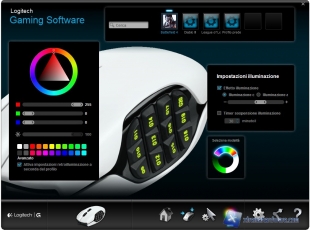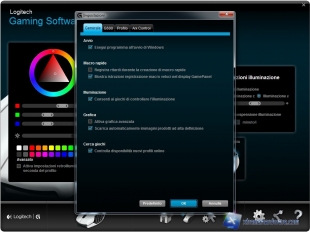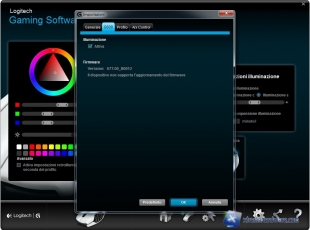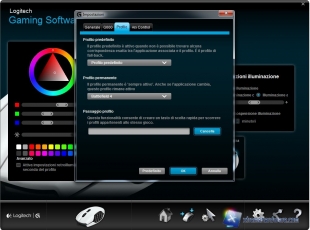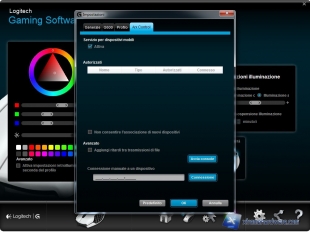Software di Gestione
A corredo del Logitech G600 non viene fornito nessun CD-ROM per installare il software Logitech Gaming che ci permetterà di configurare e personalizzare il nostro mouse. Per fare questo vi dovrete collegare al sito delle Logitech e prelevare dalla pagina di supporto inerente al vostro modello il software unico chiamato “Logitech Gaming Software” aka “LGS”. Ultimamente Logitech ha aggiornato la compatibilità di questo ed altri mouse della seconda serie Gaming ai sistemi Windows 8/8.1 dunque sarete “coperti” da eventuali incompatibilità con i nuovi sistemi operativi Microsoft.
Inoltre da poche settimane è uscito grazie all’impegno di Logitech la nuova versione release 8.58 che corregge alcuni bug per i modelli passati e recenti di mouse Logitech oltre ad altri minor fix.
Una volta scaricato ed installato, ci basterà collegare il nostro Logitech G600 per essere riconosciuto dal programma e da lì poterlo gestire e personalizzare come vogliamo. Tale operazione potrà essere eseguita anche collegando prima il mouse, in quanto Windows installerà i driver generici per il modello in questione.
Installato dunque il software di gestione Logitech, non ci resterà che avviarlo e nel caso creare profili o assegnare nuove funzioni ai tasti presenti.
Il Logitech Gaming Software si presenta con un’interfaccia pulita e semplice, caratterizzata soltanto dalla colorazione nero/blu dei prodotti Logitech. Per il modello Logitech G600, essendo questo provvisto di una memoria on-board, che se non andiamo errati è di 64KB, ci permetterà di memorizzare tre profili all’interno del mouse e, nel caso non siate amanti dei software di gestione, disinstallarlo, o ancora di poter usare il mouse su un altro PC senza dover riconfigurare il tutto. Infatti, avviato il software, la prima schermata ci chiede proprio di scegliere dove salvare le impostazioni.
Per il modello G600, se manteniamo i salvataggi impostati nella memoria on-board, non avremo la possibilità di editarli o cambiarli in modo approfondito ma solo eventualmente di cancellarli. Notiamo dagli screen a seguire come il tasto G ci permette di accedere solo alle funzioni di default per “aumentare” i tasti a nostra disposizione.
Tale limitazione è aggirabile switchando prima al salvataggio su PC in modo tale da creare o settare nuovi profili e funzioni e solo dopo ricaricarli nella memoria on-board. Così facendo avremo la possibilità di avere i tasti assegnati secondo le nostre funzioni e non secondo l’assegnazione standard di Logitech per questo mouse.
Come vediamo infatti passando al controllo e salvataggio su PC possiamo accedere anche alla ricerca e creazione di più profili oltre che poter assegnare più funzioni ai tasti presenti sul G600. Come sempre non mancano le possibilità di assegnare funzioni multimediali, di surfing, di chat vocale o le classiche macro registrabili tramite il pannello integrato nel software di Logitech.
Consigliamo dunque di lasciare il salvataggio in locale delle funzioni e di passare alla memoria on-board (previa creazione di profili) solo se dovete portare con voi il mouse, magari da un amico.
Non manca la possibilità di eliminare gli step DPI preimpostati lasciando solo un livello di DPI predefinito o, se preferite avere più step DPI, lasciare l’impostazione base e selezionare solo i DPI per i vari step. Possiamo modificare anche il Polling Rate, ormai funzione standard in tutti i mouse da gaming oltre che abilitare o meno l’accelerazione del puntatore. Funziona interessante anche quella che riguarda la possibilità di avere un settaggio differente del tracciamento del puntatore a seconda del profilo/gioco caricato. Non possiamo cambiare il valore LOD che si attesta a circa 1,5mm.
Passiamo ora alla caratteristica estetica di più rilievo del Logitech G600 ovvero la retroilluminazione dei tasti G. Dal software Logitech potremo sbizzarrirci con i vari settaggi di colore o funzione. Di default il Logitech G600 viene fornito con un’impostazione di Color Loop e modalità pulsante con velocità media. Potremo comunque variare la velocità della retroilluminazione o cambiare ancora la modalità da pulsante a statica ed eventualmente eliminare il Color Loop settando un singolo colore di nostro gradimento. Potremo sceglierlo dai pattern disponibili o agire sul range color trovando un colore particolare. Anche se i colori sono dati in un range 1-16 milioni è davvero difficile ottenere un colore particolare come retroilluminazione. Logitech come sempre cerca dei metodi alternativi per cui, rispetto ad altri mouse, avremo una fedeltà cromatica leggermente migliore. Inoltre come vi avevamo anticipato potremo settare una determinata retroilluminazione ad un profilo di gioco in modo tale da renderci conto di quale profilo abbiamo caricato.
Infine dal Menù delle impostazioni potremo agire su alcune opzioni di avvio del programma, di gestione di colore e retroilluminazione a seconda del gioco, di controllare la disponibilità di un nuovo firmware o usufruire dell’Arx Control tramite smartphone.
Il software Logitech è come sempre molto chiaro e facilmente modificabile anche da utenti meno esperti.